บทช่วยสอน: การใช้ Windows Defender - อัพเดตคำจำกัดความและสแกนหาไวรัส
ความปลอดภัยเป็นหนึ่งในคุณสมบัติที่ขายดีที่สุดในWindows 10 Microsoft ได้ทำงานมากมายเพื่อปรับปรุงระบบปฏิบัติการที่สร้างขึ้นในยูทิลิตี้ Antivirus, Windows Defender เดิมเรียกว่า Microsoft Security Essentials แอปนี้เปลี่ยนชื่อเป็น Defender แทนที่ยูทิลิตี้ AntiSpyware ดั้งเดิมที่มาพร้อมกับรุ่นก่อนหน้า Windows Defender ใน Windows 10 มุ่งเน้นไปที่การตรวจจับภัยคุกคามที่ดีขึ้นโดยการวิเคราะห์ซอฟต์แวร์ที่เป็นอันตรายที่อาจเกิดขึ้นได้อย่างรวดเร็ว โดยใช้เทคโนโลยี Cloud Protection และการส่งตัวอย่างอัตโนมัติ
สแกนและลบโค้ดที่เป็นอันตรายโดยใช้ Windows Defender ใน Windows 10
เมื่อคุณเปิด Windows Defender เป็นครั้งแรกคุณจะได้รับการต้อนรับจากกล่องโต้ตอบที่บอกคุณเกี่ยวกับการปรับปรุงใหม่ให้คลิก เปิด แล้ว ปิด เพื่อยกเลิก

ไม่ค่อยมีการเปลี่ยนแปลงอินเทอร์เฟซที่ชาญฉลาดในยูทิลิตี้ ขึ้นอยู่กับสถานะของคอมพิวเตอร์ของคุณ Windows Defender จะแสดงสีเฉพาะ
หากแถบสถานะเป็นสีเขียวแสดงว่าคุณได้รับการป้องกันในขณะนี้

หากคุณอัปเดตครั้งล่าสุดไปสักพักแล้วWindows Defender สถานะจะแสดงว่าพีซีของคุณไม่ได้รับการป้องกันโดยแสดงด้วยสีส้ม คุณสามารถแก้ไขปัญหานี้ได้โดยคลิกที่อัพเดตคำจำกัดความ
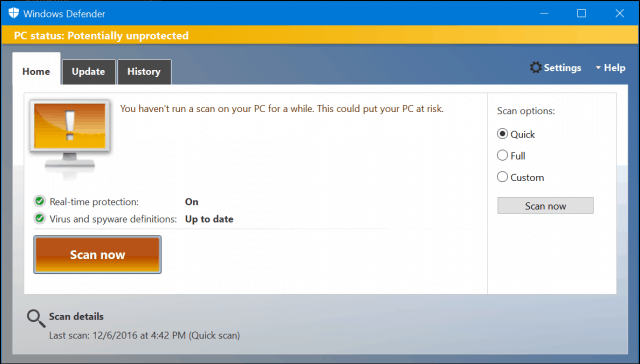
สีแดงแสดงว่าตรวจพบภัยคุกคาม
การปรับปรุงและการรวม Windows 10
Defender ให้การผสานรวมที่ดีขึ้นทั่วทั้งระบบปฏิบัติการ ตัวอย่างนี้สามารถเห็นได้ในพื้นที่ต่างๆเช่น Windows Action Center
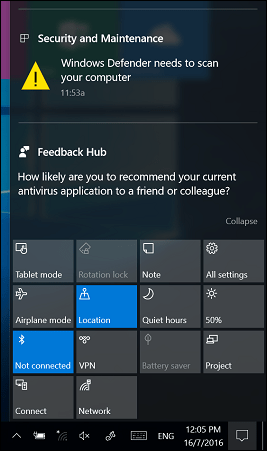
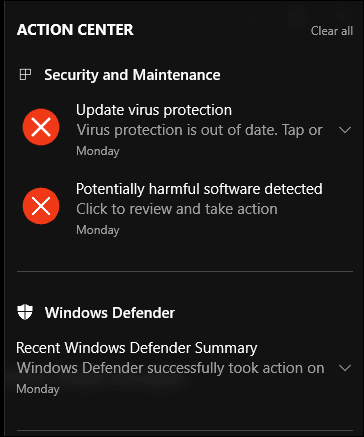
Windows Defender จะแจ้งให้คุณทราบเมื่อคำจำกัดความของคุณล้าสมัยซึ่งมีตัวเลือกในการอัปเดตทันที
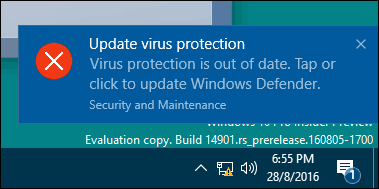
ไอคอนพื้นที่แจ้งเตือนและเมนูบริบทคลิกขวายังได้รับการกู้คืนทำให้สามารถเข้าถึงการสแกนไดรฟ์โฟลเดอร์และแอปพลิเคชันได้อย่างรวดเร็ว
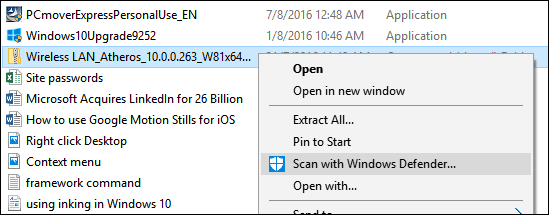
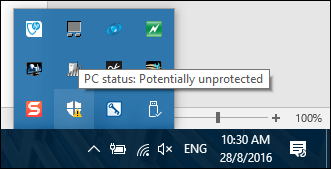
อินเทอร์เฟซการตั้งค่าใหม่ที่ทันสมัยทำให้ง่ายแก้ไขและปรับฟังก์ชัน Windows Defender เช่น Realtime Protection และ Cloud-based Protection หากคุณต้องการเพิ่มการยกเว้นคุณสามารถทำได้จากภายในอินเทอร์เฟซการตั้งค่าใหม่ นี่เป็นสิ่งสำคัญโดยเฉพาะอย่างยิ่งเมื่อแก้ไขไฟล์ระบบเช่นไฟล์โฮสต์
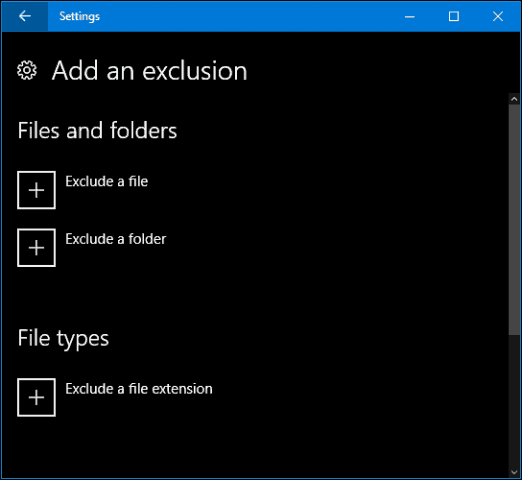
กำลังอัปเดตคำจำกัดความ
แม้ว่าสถานะของคุณจะได้รับการปกป้องคุณก็ควรยังคงตรวจสอบคำจำกัดความที่อัปเดต มีคำจำกัดความผ่านทาง Windows Updates หรือภายในอินเทอร์เฟซ Windows Defender เลือกแท็บอัปเดตจากนั้นคลิกอัปเดตข้อกำหนด คุณยังสามารถตรวจสอบข้อมูลเพิ่มเติมเกี่ยวกับสถานะคำจำกัดความของคุณเช่นการสร้างคำจำกัดความครั้งล่าสุดอัปเดตและเวอร์ชันที่ติดตั้ง
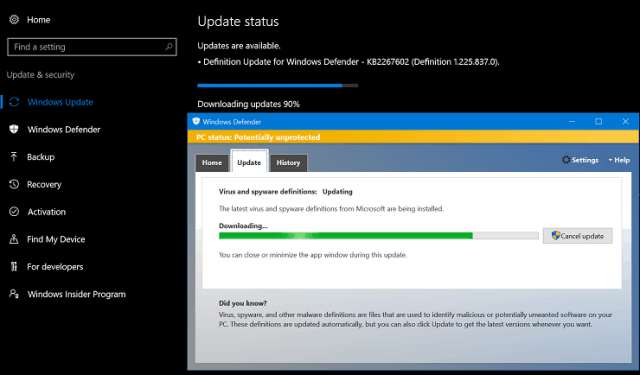
หากคุณต้องการคำจำกัดความสำหรับคอมพิวเตอร์ออฟไลน์ คุณสามารถดาวน์โหลดได้จากศูนย์ป้องกันมัลแวร์บันทึกลงในธัมบ์ไดรฟ์จากนั้นเริ่มการติดตั้งบนคอมพิวเตอร์เป้าหมาย
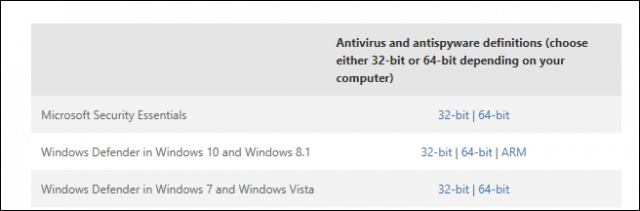
การสแกนและกำจัดภัยคุกคาม
คุณสามารถเริ่มการสแกนได้หลายวิธี สำหรับอุปกรณ์จัดเก็บข้อมูลภายนอกให้เปิด File Explorer> พีซีเครื่องนี้เชื่อมต่ออุปกรณ์ของคุณคลิกขวาที่อุปกรณ์จากนั้นคลิก สแกนด้วย Windows Defender.
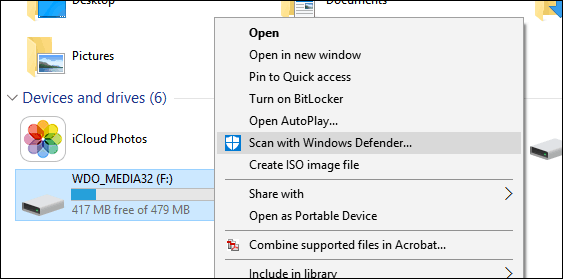
คุณสามารถเริ่มการสแกนจากภายใน Windows Defender เอง ยูทิลิตี้นี้มีตัวเลือกสามแบบ ได้แก่ Quick, Full และ Custom
รวดเร็ว - ตรวจสอบพื้นที่ที่ซอฟต์แวร์ที่เป็นอันตรายรวมทั้งไวรัสสปายแวร์และซอฟต์แวร์ไม่พึงประสงค์มักจะติดไวรัส
เต็ม - สแกนไฟล์ทั้งหมดบนคอมพิวเตอร์และโปรแกรมที่ใช้งานอยู่ การสแกนแบบเต็มจะใช้เวลามากกว่าขึ้นอยู่กับจำนวนไฟล์ที่จัดเก็บไว้ในคอมพิวเตอร์
กำหนดเอง - ตัวเลือกนี้ให้คุณสแกนเฉพาะพื้นที่ของระบบที่คุณเลือก
เมื่อคุณพร้อมที่จะทำการสแกนให้เลือกตัวเลือกที่เหมาะกับคุณมากที่สุดจากนั้นคลิก Scan now
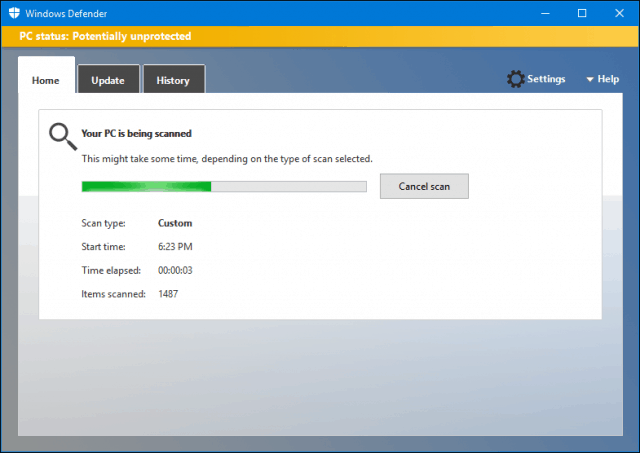
เมื่อตรวจพบภัยคุกคาม Windows Defender จะแจ้งให้คุณทราบถึงการมีอยู่ของมัน จะมีการพยายามลบภัยคุกคามโดยอัตโนมัติ
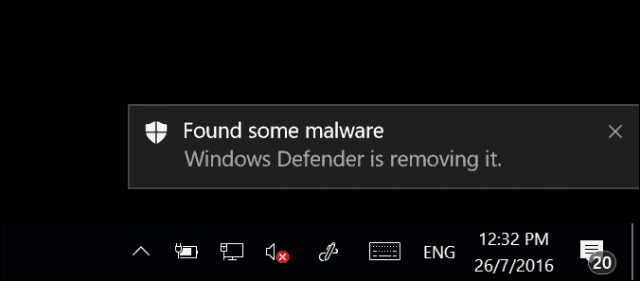
หากต้องการเรียนรู้เพิ่มเติมเกี่ยวกับภัยคุกคามที่ตรวจพบให้เปิดโปรแกรม Defender จากนั้นเลือกไฟล์ ประวัติศาสตร์ แถบ คลิก ดูรายละเอียด เพื่อตรวจสอบประเภทของภัยคุกคามพร้อมกับความรุนแรงและรายละเอียดของพฤติกรรม หากมีการพิจารณาว่า Windows Defender ตรวจพบค่าบวกที่ผิดพลาดคุณสามารถปรับเปลี่ยนลักษณะการทำงานและเรียกคืนรายการได้ ทำเช่นนี้ด้วยความระมัดระวัง
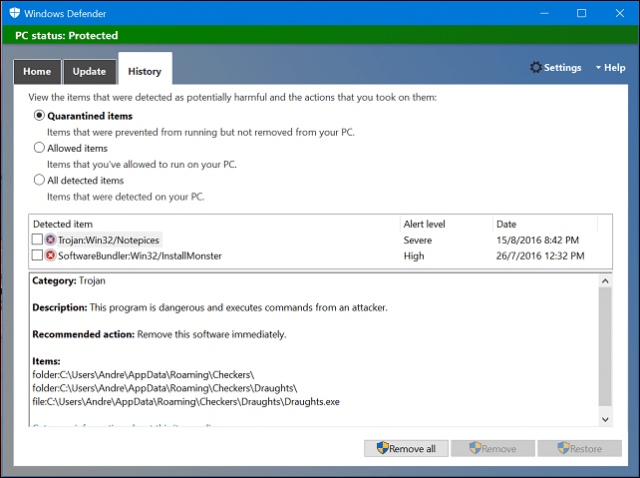
คุณยังสามารถทำการสแกนความปลอดภัยแบบออฟไลน์สำหรับยากที่จะลบภัยคุกคาม ก่อนหน้านี้ฟังก์ชันนี้จำเป็นต้องดาวน์โหลด Windows Defender Offline Tool ดูบทความก่อนหน้าของเราสำหรับคำแนะนำวิธีการใช้งาน
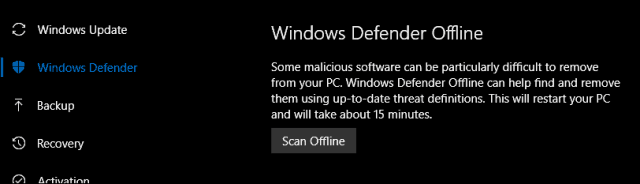
Microsoft ยังได้ทำการปรับปรุงวิธีการWindows Defender ทำงานร่วมกับยูทิลิตี้ป้องกันไวรัสของ บริษัท อื่น แม้ว่าในตอนแรกจะได้รับการออกแบบให้เป็นตัวเลือกสำรองเมื่อการสมัครใช้งานยูทิลิตี้ป้องกันไวรัสของบุคคลที่สามหมดอายุหรือลูกค้าปฏิเสธที่จะต่ออายุการสมัคร Microsoft ได้ออกแบบ Defender เพื่อให้ทั้งสองสามารถอยู่ร่วมกันได้ มาดู Windows Defender ใหม่และวิธีใช้งานกัน คุณเป็นแฟนของ Windows Defender หรือคุณชอบใช้ยูทิลิตี้ป้องกันไวรัสของ บริษัท อื่นหรือไม่? ถ้าเป็นเช่นนั้นโปรดบอกเหตุผลให้เราทราบในความคิดเห็น










ทิ้งข้อความไว้